ฉันจะบันทึกวิดีโอ Amazon Prime โดยไม่เกิดหน้าจอดำได้อย่างไร
เพื่อนของฉัน (ซึ่งเป็น YouTuber) ถามฉันเป็นพันครั้ง โดยปกติแล้ว เมื่อคุณพยายามบันทึกวิดีโอ Amazon Prime คุณจะเห็นหน้าจอสีดำพร้อมเสียงเท่านั้น นั่นเป็นเพราะ Amazon ห้ามใช้เนื้อหาของตนโดยไม่ได้รับอนุญาตโชคดีที่ฉันพบวิธีการที่ใช้งานได้ด้วยเครื่องมือเช่น MovPilot โปรแกรมดาวน์โหลดวิดีโอ Amazon Prime ถึง บันทึกวิดีโอ Amazon Primeโดยไม่มีข้อจำกัดใดๆ เพียงอ่านเพื่อสำรวจ!

คุณสามารถบันทึกวิดีโอ Amazon Prime ได้หรือไม่?
บางทีคุณอาจเคยได้ยินว่า Amazon ได้เปิดตัวตัวเลือก DVR ในตัวสำหรับการสตรีมสด เช่น Thursday Night Football อย่างไรก็ตาม มันไม่ได้ริปวิดีโอ Amazon Prime ไปที่ไดรฟ์ในเครื่องของคุณโดยตรง มันเหมือนกับคุณสมบัติการดาวน์โหลดอย่างเป็นทางการ ซึ่งคุณสามารถจัดเก็บการบันทึกของคุณทางออนไลน์ได้เฉพาะในแอป Prime Video เท่านั้น หากคุณต้องการ ดูวิดีโอ Amazon Prime แบบออฟไลน์, มันจะไม่ช่วยอะไร
หากคุณต้องการบันทึกวิดีโอ Amazon Prime เพื่อบันทึกถาวร คุณสามารถหันไปใช้มืออาชีพได้ เครื่องบันทึกของบุคคลที่สาม.
วิธีบันทึกวิดีโอ Amazon Prime บนพีซี/Mac
หากคุณได้บันทึกคลิปวิดีโอบางส่วน เช่น ช่วงเวลาที่น่าตื่นเต้นของ Thursday Night Football DVR อย่างเป็นทางการของ Amazon Prime จะจัดเก็บการบันทึกเหล่านั้นไว้ทางออนไลน์ ดังนั้นคุณจึงไม่สามารถ แบ่งปัน Prime Video กับเพื่อนของคุณคุณอาจต้องมีเครื่องบันทึกแบบมืออาชีพเพื่อบันทึกหน้าจอวิดีโอคลิป Amazon Prime
การใช้ FonePaw Screen Recorder
เครื่องบันทึกหน้าจอ FonePaw เป็นที่แนะนำอย่างยิ่งว่ามั่นคงและเป็นมืออาชีพ เครื่องบันทึกหน้าจอ 4K สำหรับพีซีหรือ Mac รองรับ ยาวนานไม่มีหน่วง การบันทึกหน้าจอ และมาพร้อมกับโปรแกรมตัดต่อวิดีโอในตัว ซึ่งสามารถตัด รวม และบีบอัดการบันทึกของคุณได้ นอกจากนี้ FonePaw Screen Recorder ไม่เพิ่มลายน้ำ สำหรับการบันทึกวิดีโอ Amazon Prime ของคุณ นี่คือขั้นตอนในการใช้บันทึกวิดีโอ Amazon Prime
ขั้นตอนที่ 1. ดาวน์โหลด ติดตั้งและเปิด FonePaw Screen Recorder เลือก Video Recorder
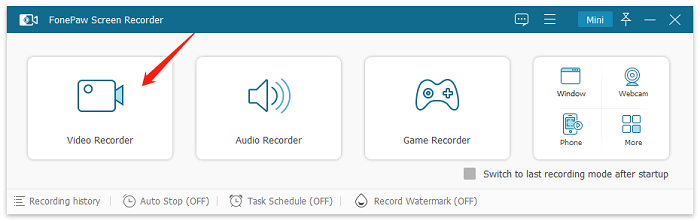
ขั้นตอนที่ 2. คุณสามารถปรับแต่งพื้นที่การบันทึกได้บนอินเทอร์เฟซหลัก หากต้องการบันทึกวิดีโอ Amazon Prime ให้เลือกเต็มหน้าจอ ในการตั้งค่า คุณสามารถตั้งค่ารูปแบบวิดีโอ อัตราเฟรม ตำแหน่งการบันทึก ฯลฯ

ขั้นตอนที่ 3. ปรับการตั้งค่า จากนั้นเล่นวิดีโอ Amazon Prime แบบเต็มหน้าจอ คลิกปุ่มเริ่มบันทึกบนแถบลอยของ FonePaw Screen Recorder เพื่อเริ่มบันทึก
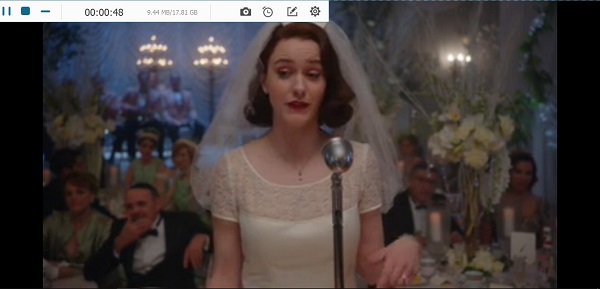
หลังจากนั้นคุณสามารถดูตัวอย่าง แก้ไข และบันทึกวิดีโอที่บันทึกลงในคอมพิวเตอร์ของคุณได้
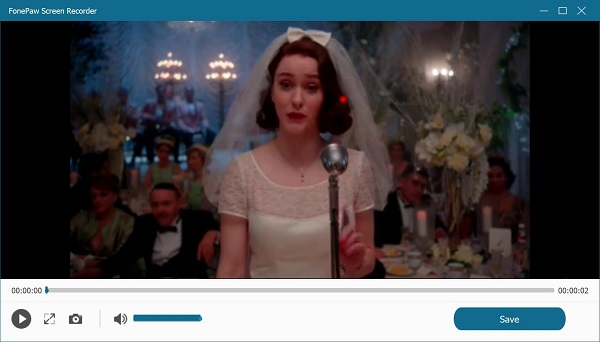
การใช้ OBS Studio
อีกวิธีในการบันทึกหน้าจอวิดีโอ Amazon Prime บน Windows/Mac คือการใช้ สตูดิโอ OBSเป็นซอฟต์แวร์บันทึกหน้าจอและสตรีมมิ่งโอเพ่นซอร์สฟรีสำหรับ Windows และ Mac มีฟีเจอร์ขั้นสูง เช่น การตั้งค่าการบันทึกที่กำหนดเองได้ ตัวเลือกแหล่งที่มาหลายแหล่ง และการเปลี่ยนฉาก อย่างไรก็ตาม ซอฟต์แวร์นี้ต้องใช้เวลาเรียนรู้นานกว่าและอาจตั้งค่าได้ซับซ้อนกว่าเมื่อเทียบกับเครื่องมืออื่นๆ ที่ง่ายกว่า
นี่คือวิธีบันทึก Prime Videos ด้วย OBS
ขั้นตอนที่ 1. ดาวน์โหลดและติดตั้ง OBS Studio บนคอมพิวเตอร์ Windows หรือ Mac ของคุณ เปิด OBS และกำหนดค่าการตั้งค่าการบันทึกของคุณ (เช่น ความละเอียดวิดีโอ อัตราเฟรม) ภายใต้ “การตั้งค่า” > “เอาต์พุต”
ขั้นตอนที่ 2. คลิกไอคอน “+” ใต้กล่อง “ฉาก” เพื่อสร้างฉากใหม่ จากนั้น เพิ่มแหล่งที่มาของ “Display Capture” หรือ “Window Capture” เพื่อบันทึกหน้าจอหรือเครื่องเล่นวิดีโอ Amazon Prime ของคุณ
ขั้นตอนที่ 3. เล่นวิดีโอ Amazon Prime แบบเต็มหน้าจอ จากนั้นคลิก "เริ่มบันทึก" ใน OBS เมื่อเสร็จแล้ว คลิก "หยุดบันทึก" เพื่อบันทึกวิดีโอลงในคอมพิวเตอร์ของคุณ

วิธีบันทึกวิดีโอ Amazon Prime บน iPhone/Android
ในปัจจุบัน สมาร์ทโฟนมาพร้อมกับคุณสมบัติการบันทึกหน้าจอในตัว ดังนั้นคุณสามารถใช้คุณสมบัตินี้เพื่อบันทึกวิดีโอ Amazon Prime บน iPhone/Android ได้อย่างแน่นอน
เคล็ดลับ:
การบันทึกวิดีโอ Amazon Prime บนโทรศัพท์ของคุณอาจใช้เวลานานและส่งผลให้คุณภาพไม่ดี ลองใช้เครื่องมือเดสก์ท็อปแทน เช่น มอฟไพลอต ถึง ริปวิดีโอ Prime ทั้งหมดในครั้งเดียว แล้วถ่ายโอนไปยังโทรศัพท์ของคุณเพื่อการรับชมที่ง่ายดาย!
Screen Record Prime แสดงบน iPhone
คุณสามารถบันทึกวิดีโอ Amazon Prime Video บน iPhone/iPad ได้ด้วยโปรแกรมบันทึกหน้าจอเริ่มต้น ดูบทช่วยสอนต่อไปนี้
-
สตรีมวิดีโอที่คุณต้องการบันทึกบน Amazon Prime
-
เลื่อนลงจากมุมขวาบนของหน้าจอเพื่อเปิดใช้งาน ศูนย์ควบคุม.
-
แตะที่ ปุ่มบันทึกหน้าจอ และมันจะเริ่มบันทึกหน้าจอของคุณภายใน 3 วินาที
-
กลับไปที่วิดีโอและบันทึกในขณะที่คุณกำลังสตรีม
-
เมื่อวิดีโอจบแล้วให้แตะ สีแดง ไอคอนและเลือก หยุดการบันทึกจะถูกบันทึกไว้ ภาพถ่าย.
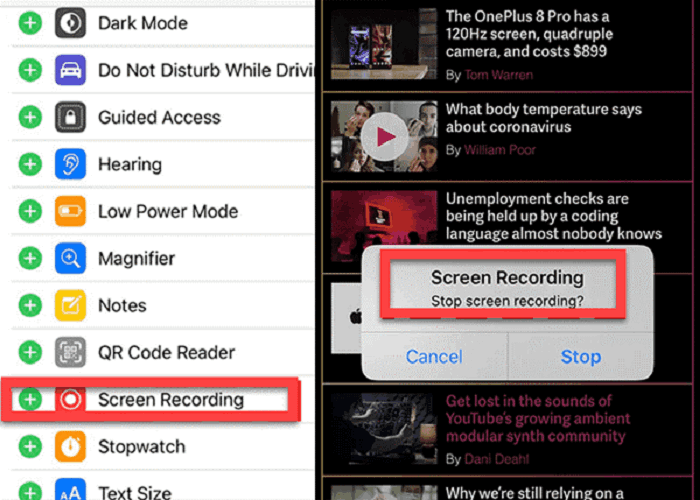
บันทึกหน้าจอวิดีโอ Prime บน Android
ก่อนเริ่มต้น โปรดทราบว่าขั้นตอนการบันทึกหน้าจอวิดีโอ Amazon Prime บน Android จะแตกต่างกันไปตามแต่ละรุ่น นี่คือตัวอย่าง:
-
(ทางเลือก) ปรับคุณภาพการบันทึกหน้าจอในการตั้งค่า
-
เล่นวิดีโอที่คุณต้องการบันทึกบน Amazon Prime
-
วางหน้าจอลงแล้วแตะ โปรแกรมบันทึกหน้าจอ เพื่อเปิดมัน
-
แตะ เริ่มการบันทึก และกลับไปที่วีดีโออเมซอน
-
หยุดการบันทึกและวิดีโอจะถูกบันทึกไว้ในแกลเลอรี
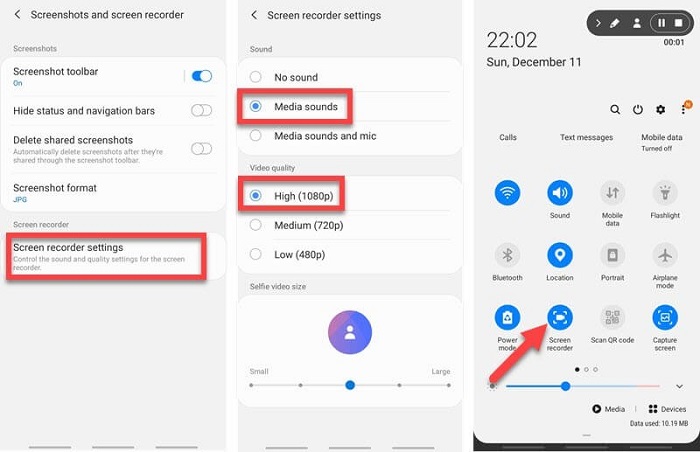
ทางเลือก: ดาวน์โหลด Amazon Prime Video ผ่านเครื่องมือเดสก์ท็อป
การบันทึกวิดีโอ Amazon Prime มีข้อเสีย เช่น การใช้เวลานาน ปัญหาด้านประสิทธิภาพ และคุณภาพวิดีโอที่ต่ำลง ทางเลือกที่มีประสิทธิภาพมากกว่าคือการดาวน์โหลดวิดีโอ Amazon Prime โดยตรง เมื่อพิจารณาถึงข้อจำกัดเหล่านี้ ทางเลือกที่มีประสิทธิภาพมากกว่าคือการดาวน์โหลดวิดีโอ Amazon Prime โดยตรง
MovPilot โปรแกรมดาวน์โหลดวิดีโอ Amazon Prime เป็นเครื่องมือระดับชั้นนำที่ช่วยให้คุณไม่ต้องบันทึกวิดีโอ Prime บนหน้าจอเป็นเวลานาน โดยเป็นโซลูชันที่ครอบคลุมสำหรับการได้มาซึ่งเนื้อหาวิดีโอ Amazon Prime ในรูปแบบไฟล์วิดีโอธรรมดา นอกจากนี้ยังหลีกเลี่ยงข้อจำกัดด้านการจัดการสิทธิ์ดิจิทัล (DRM) ช่วยให้คุณจัดการเนื้อหาวิดีโอบน Amazon Prime ได้อย่างรวดเร็ว แปลงวิดีโอ Amazon Prime เป็น MP4/รูปแบบ MKV
คุณสมบัติหลักของ MovPilot Amazon Prime Video Downloader:
- บันทึกวิดีโอ Amazon Prime ลงใน1080P MP4/MKV.
- ความเร็วสูงพิเศษ 5 เท่า เพื่อดาวน์โหลดวิดีโอ Amazon Prime
- เก็บรักษาต้นฉบับไว้ หลายภาษา แทร็กเสียงและคำบรรยาย
- โหมดแบตช์ เพื่อคว้าตอน Prime หลาย ๆ ตอนในเวลาเดียวกัน
- ลบการป้องกัน Amazon DRM และเก็บวิดีโอของคุณไว้ตลอดไป

คำถามที่พบบ่อยเกี่ยวกับการบันทึกวิดีโอ Amazon Prime
คุณสามารถบันทึก Amazon Prime บนสมาร์ททีวีได้หรือไม่?
Amazon Prime Video ไม่มีคุณสมบัติอย่างเป็นทางการในการบันทึกเนื้อหาโดยตรงจากแพลตฟอร์มของตนบนสมาร์ททีวี แม้ว่าสมาร์ททีวีบางรุ่นอาจมีความสามารถในการบันทึกในตัว แต่คุณสมบัติเหล่านี้มักจะใช้กับทีวีสด (เช่น รายการกีฬาสดบางรายการ) หรือแหล่งข้อมูลภายนอก ไม่ใช่บริการสตรีมมิ่งเช่น Amazon Prime Video
การบันทึก Amazon Prime Video เป็นเรื่องถูกกฎหมายหรือไม่?
สิ่งสำคัญที่ต้องทราบคือการบันทึกเนื้อหาจากแพลตฟอร์มสตรีมมิ่งอาจอยู่ภายใต้ข้อจำกัดด้านลิขสิทธิ์และข้อกำหนดในการให้บริการ โปรดตรวจสอบให้แน่ใจว่าคุณปฏิบัติตามข้อกำหนดและเงื่อนไขของบริการสตรีมมิ่งที่คุณกำลังใช้งานอยู่เสมอ แต่ตราบใดที่คุณไม่ใช้ Amazon Prime วิดีโอที่บันทึกไว้เพื่อการใช้งานเชิงพาณิชย์ ก็ถือว่าถูกกฎหมาย
บทสรุป
สรุปได้ว่า แทนที่จะหันไปใช้เครื่องบันทึกหน้าจอที่อาจไม่สามารถบันทึกเนื้อหาวิดีโอที่ได้รับการปกป้องด้วย Amazon DRM ได้ คุณสามารถบันทึก Amazon Prime Video ที่คุณต้องการไว้ในเครื่องผ่านโปรแกรมดาวน์โหลดของบริษัทอื่นได้ MovPilot โปรแกรมดาวน์โหลดวิดีโอ Amazon Prime เราได้กล่าวถึงโปรแกรมดาวน์โหลดวิดีโอที่จะช่วยให้คุณรับภาพยนตร์และตอนต่างๆ เพื่อประสบการณ์การเล่นที่ราบรื่นและน่าพึงพอใจ
MovPilot โปรแกรมดาวน์โหลดวิดีโอ Amazon Prime
ดาวน์โหลดภาพยนตร์และรายการจาก Amazon Prime เพื่อรับชมแบบออฟไลน์ได้อย่างง่ายดาย!







